Lorsque l’App Store de votre iPhone rencontre des problèmes de connexion aux serveurs d’Apple, vous obtenez une erreur qui indique "Canot Connect to App Store." Vous ne pouvez pas découvrir, télécharger ou mettre à jour des applications lorsque ce problème se produit. Nous allons vous montrer quelques moyens de résoudre ce problème.
L’erreur est généralement due à un problème de réseau. Lorsque votre téléphone ne peut pas se connecter à votre réseau Wi-Fi, l’App Store ne peut pas afficher le contenu réel et affiche l’erreur. Vous pouvez résoudre ces problèmes de connectivité pour résoudre votre problème.
Table des matières
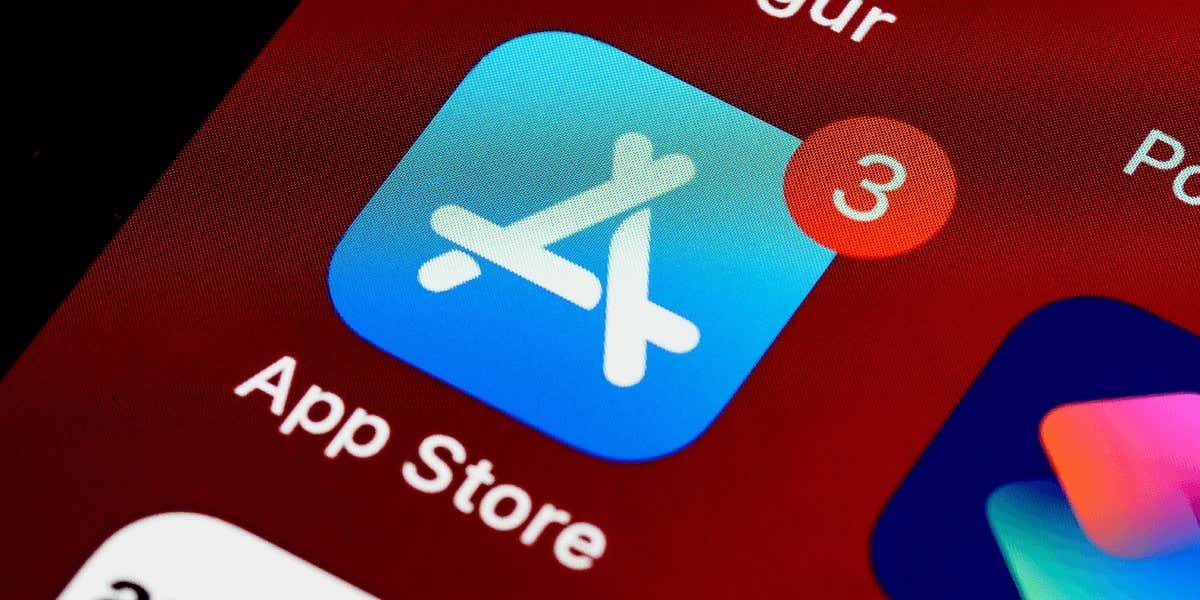
Activer et désactiver le mode avion
Puisque l’erreur "Canot Connect to App Store" de l’iPhone est liée à votre réseau, vous pouvez activer et désactiver le mode avion de votre téléphone pour résoudre le problème. Cela permet de résoudre tous les petits problèmes de réseau.
de votre iPhone.
.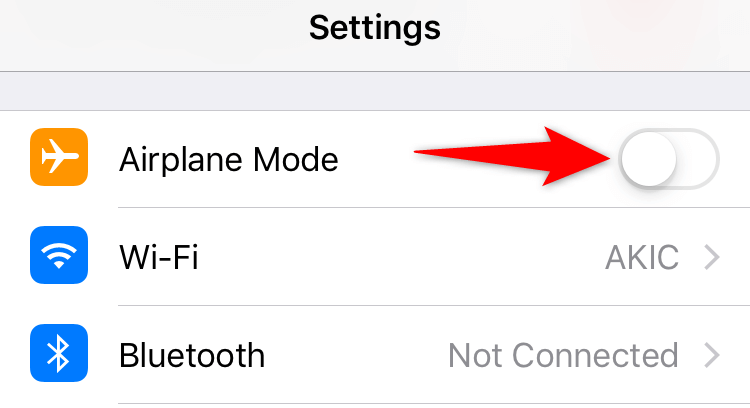
Avion.
et voyez si vous pouvez vous connecter.
Redémarrez votre routeur Wi-Fi
Si votre routeur rencontre des problèmes, votre iPhone ne peut pas se connecter à l’App Store et provoque l’erreur "Canot Connect to App Store". Ici, une solution simple consiste à redémarrer votre routeur.
Lorsque vous faites cela, votre routeur se déconnecte et se reconnecte à votre réseau. Cela permet de résoudre les problèmes mineurs que votre routeur peut rencontrer.

L’une des façons de redémarrer un routeur est d’accéder à la page des paramètres de votre routeur dans votre navigateur Web et de choisir l’option de redémarrage. Si vous ne savez pas comment procéder, une autre solution consiste à éteindre le routeur, à attendre quelques secondes, puis à le rallumer.
Reconnectez votre iPhone à votre réseau Wi-Fi
Si vous rencontrez le problème "Canot Connect to App Store" alors que votre iPhone est connecté à un réseau Wi-Fi, essayez de déconnecter et de reconnecter votre téléphone à votre réseau.
Cela permet de résoudre les problèmes mineurs de votre réseau sans fil et de la connexion de votre iPhone. Vous aurez besoin de votre mot de passe Wi-Fi pour reconnecter votre téléphone, alors gardez-le à portée de main.
sur votre iPhone.
à côté de votre réseau Wi-Fi.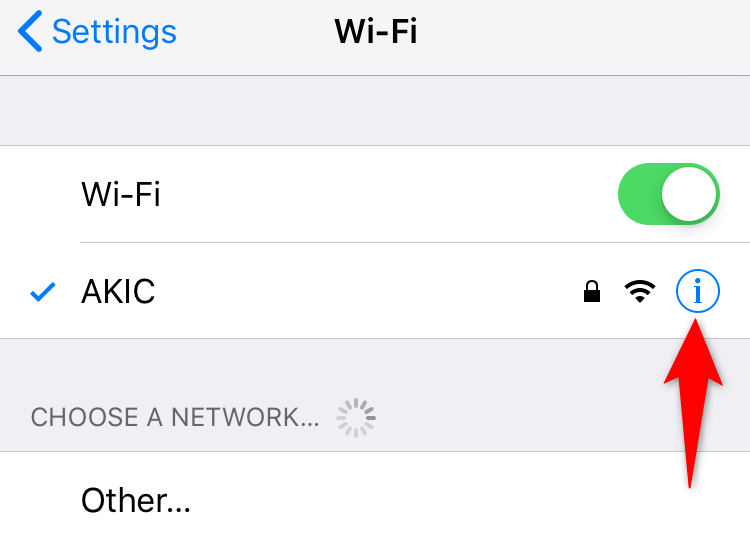
dans l’invite.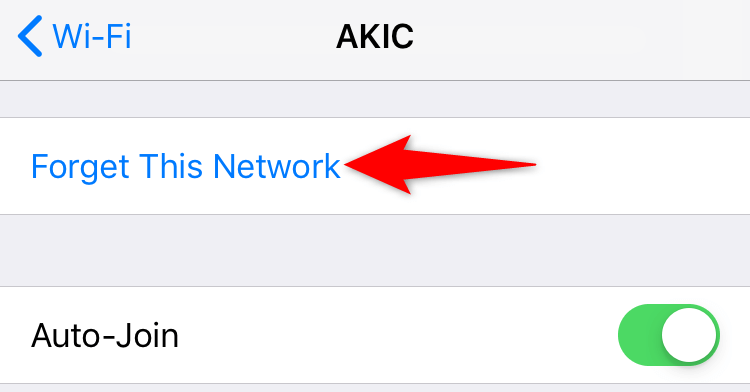
et saisissez le mot de passe pour établir une connexion.
sur votre iPhone.
Vérifiez si les serveurs de l’App Store d’Apple sont en panne
Les serveurs de l’App Store d’Apple peuvent tomber en panne pour diverses raisons, causant aux utilisateurs des problèmes tels que "Canot Connect to App Store". La bonne nouvelle est que vous pouvez vérifier et confirmer si c’est le cas en utilisant le site web d’Apple.
Lancez un navigateur Web sur votre appareil et rendez-vous sur la page État du système d’Apple. Vérifiez si l’entrée App Store affiche un point vert à côté d’elle. Cela indique que les serveurs de l’App Store sont opérationnels.
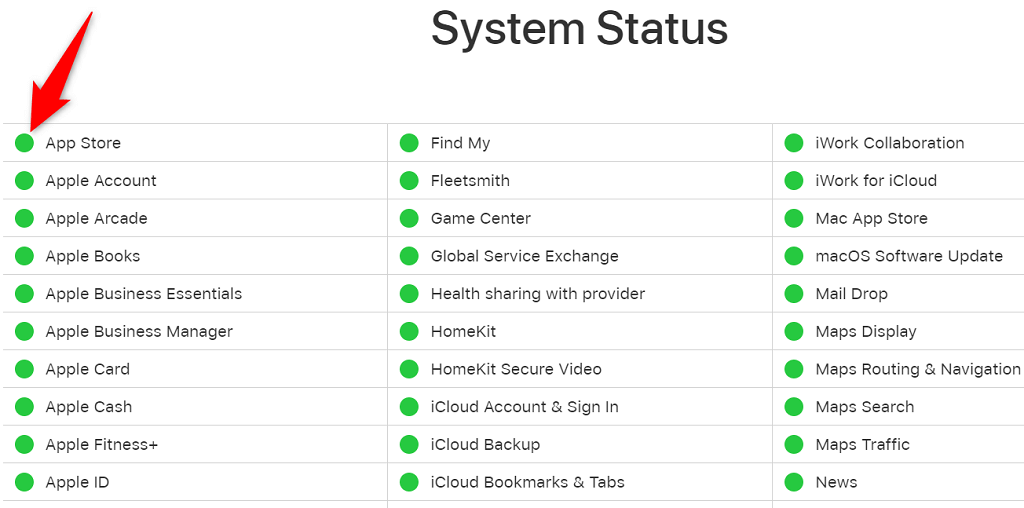
Si vous voyez une icône autre que verte, il se peut que les serveurs aient des problèmes (panne). Dans ce cas, vous devriez voir une explication du problème sur la même page web.
Désactiver votre VPN
Vos applications VPN acheminent le trafic Internet de votre iPhone via des applications tierces, ce qui entraîne des problèmes avec certaines applications. Cela peut être la raison pour laquelle l’App Store de votre téléphone ne peut pas se connecter aux serveurs d’Apple.
Vous pouvez vérifier si votre VPN est le coupable en désactivant temporairement votre application VPN et en voyant si l’App Store s’ouvre. Si le magasin s’ouvre alors que le VPN est désactivé, vous devrez réparer votre VPN ou en trouver un autre.
Corriger les réglages incorrects de la date et de l’heure sur votre iPhone
Apple vous recommande de veiller à ce que les réglages de la date, de l’heure et du fuseau horaire de votre iPhone soient corrects pour assurer le bon fonctionnement de l’App Store. Si vous avez modifié manuellement votre date et votre heure et que ces options ne sont pas valides, corrigez-les comme suit.
sur votre iPhone.
dans Réglages.
pour laisser votre iPhone définir automatiquement les options de date et d’heure correctes.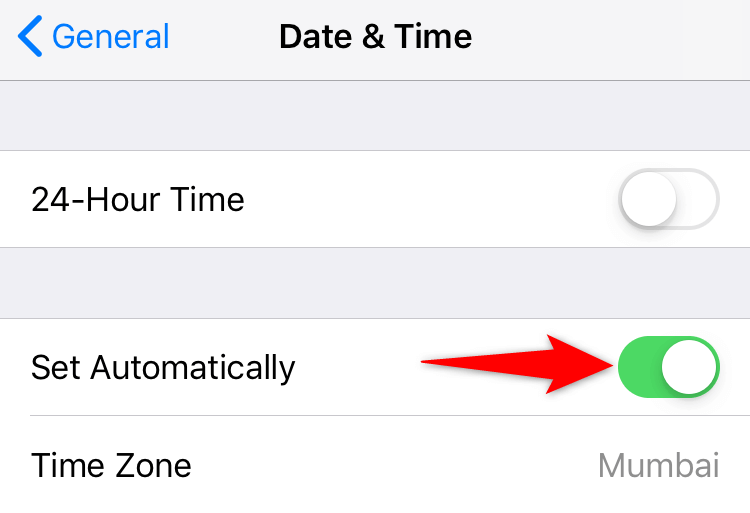
Mettez à jour le système d’exploitation de votre iPhone
Apple propose souvent de nouvelles mises à jour logicielles pour les appareils iOS afin que vous puissiez corriger divers bogues et bénéficier de nouvelles fonctionnalités. Votre erreur "Cannot Connect to App Store" peut être un bug du système iOS, qui peut être corrigé en mettant à jour votre iPhone.
Vous pouvez mettre à jour votre iPhone gratuitement comme suit :
.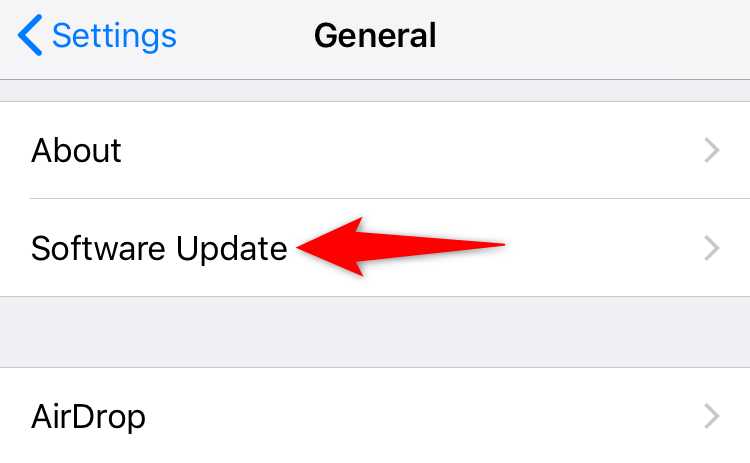
Réinitialisez les paramètres réseau de votre iPhone
Si le problème de l’impossibilité de se connecter à l’App Store persiste, la configuration réseau de votre iPhone peut être défectueuse. Cela se produit généralement lorsque vous spécifiez des réglages incorrects pour diverses options réseau.
Si vous n’êtes pas sûr de savoir comment régler manuellement ce problème, réinitialisez les paramètres réseau par défaut, et tous vos problèmes seront résolus.
.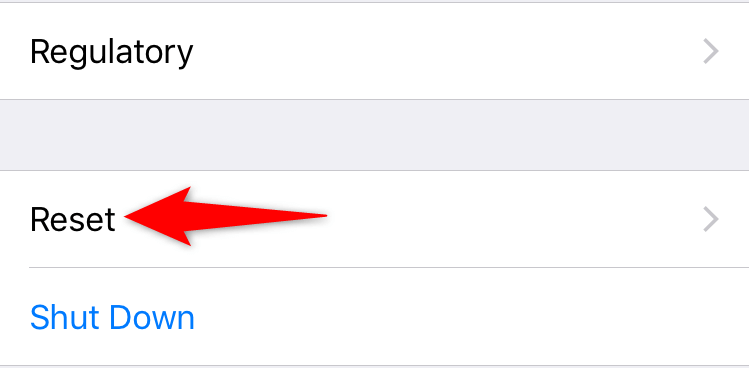
.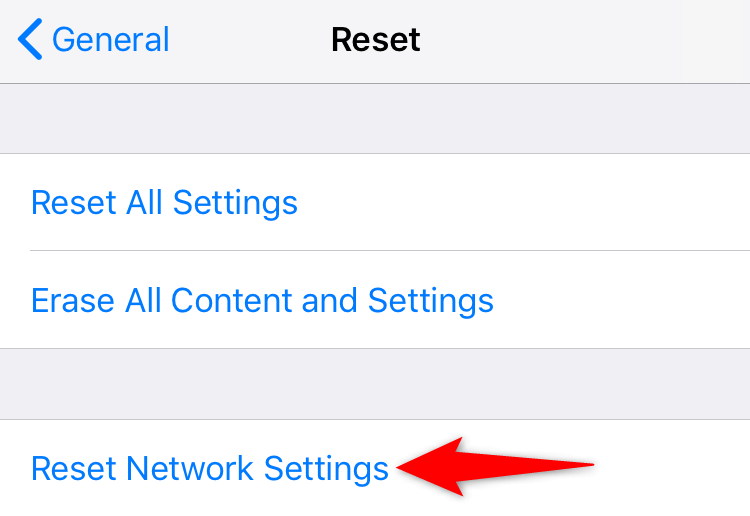
dans l’invite.
Rendez l’App Store de votre iPhone à nouveau accessible.
Vous ne pouvez pas trouver, télécharger ou mettre à jour de nouvelles applications et de nouveaux jeux sur votre iPhone sans avoir accès à l’application App Store. Cela vous empêche d’accéder à ce qu’Apple a à vous offrir en tant qu’utilisateur d’iPhone.
Heureusement, l’erreur "Canot Connect to App Store" de l’iPhone n’est qu’un problème de réseau. Utilisez donc une ou plusieurs des solutions ci-dessus pour résoudre le problème et reprendre vos activités sur l’App Store.